导读 在生活和工作中,电脑和手机已成为不可或缺的必备工具,关于电脑和手机上的一些程序很多小伙伴经常都会遇到一些疑难杂症。 大伙知道a
在生活和工作中,电脑和手机已成为不可或缺的必备工具,关于电脑和手机上的一些程序很多小伙伴经常都会遇到一些疑难杂症。
大伙知道autocad2009图形怎么旋转吗?估计有的小伙伴还不知道,那么现在笔者就为大伙带来了autocad2009图形旋转的操作方法,还不知道的小伙伴赶快来学习一下哦。
准备图形(三角形)、水平基准线。
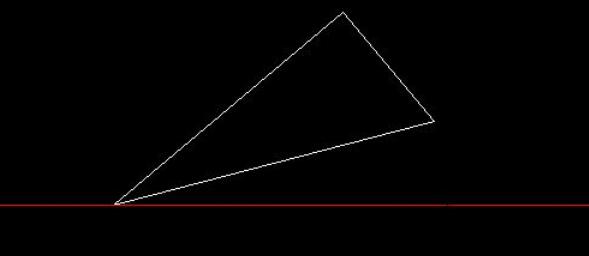
输入旋转命令。
确认。
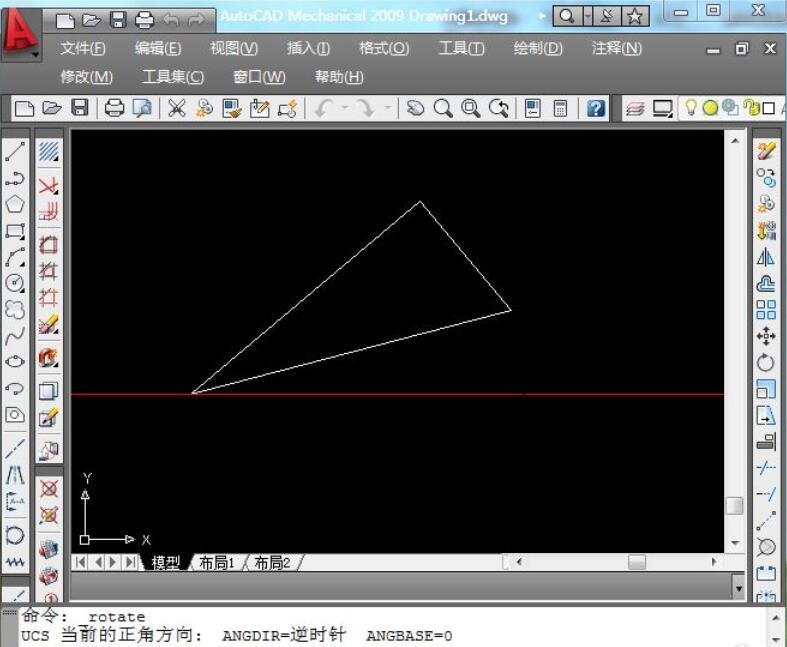
选择三角形(三条线一起选择)。
确认。
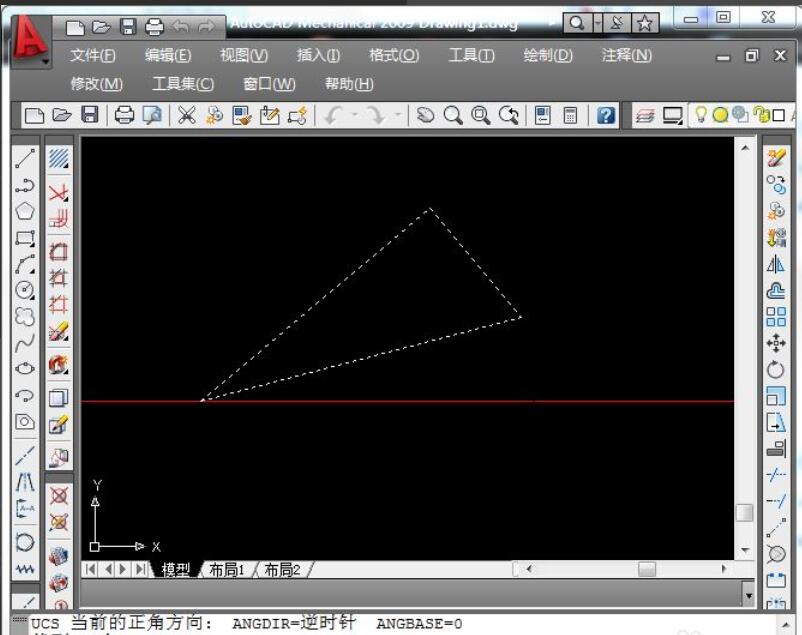
选择旋转基点。
端点处,点击鼠标左键。
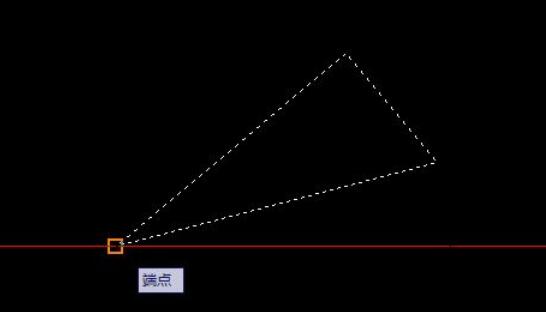
参照输入选择。
按照提示输入R
确认。
旋转基点选择。
左端-端点处,点击鼠标左键。
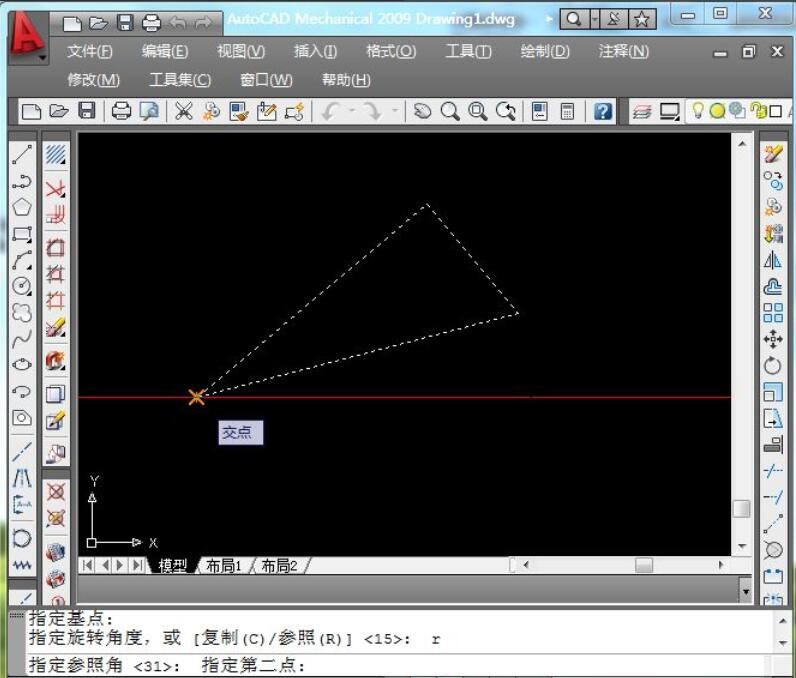
旋转基点选择--第二点。
右端-端点处,点击鼠标左键。
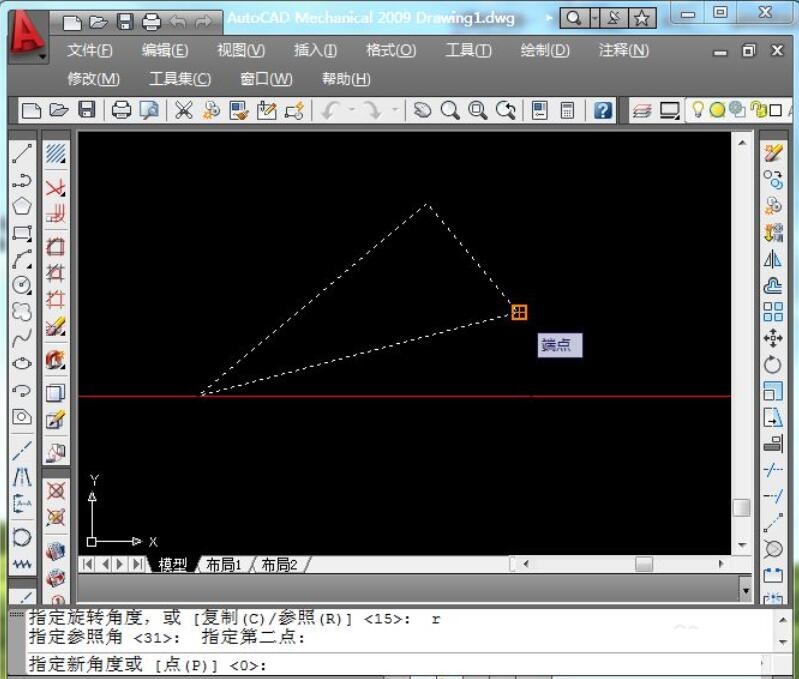
将图形旋转,拖拽端点到水平线。
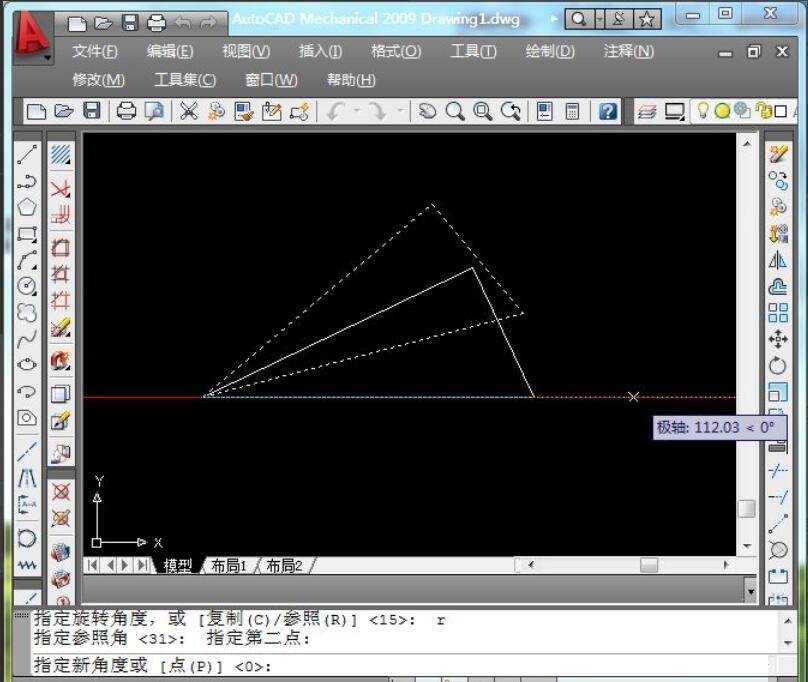
确定。
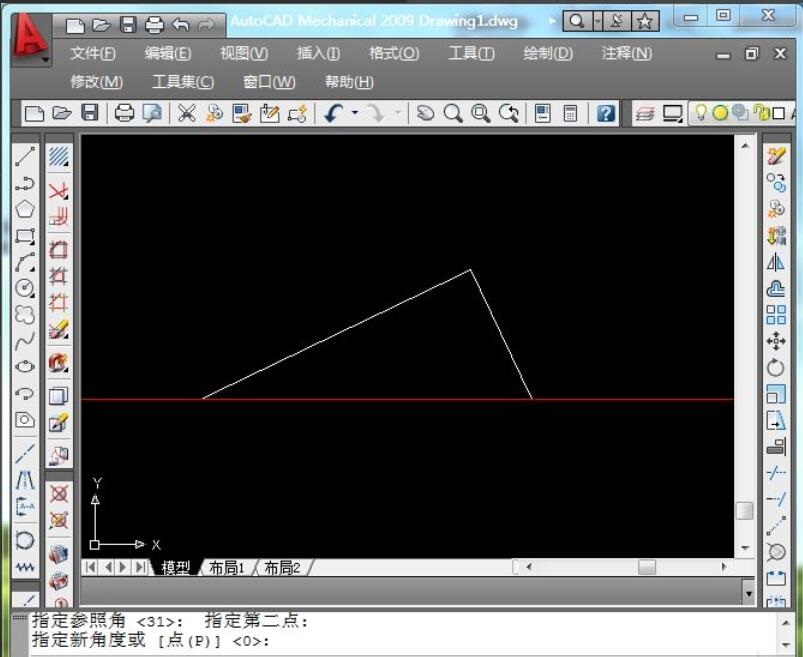
以上就是笔者带来的autocad2009图形怎么旋转,希望可以帮助到各位小伙伴更好地了解autocad2009哦。